在新发布的 iOS 12.1 beta 1 测试版中,苹果为 iPhone XS 和 XS Max 开启了 eSIM 功能。eSIM 是电子 SIM 卡的简称,可以为 iPhone 带来双卡支持。
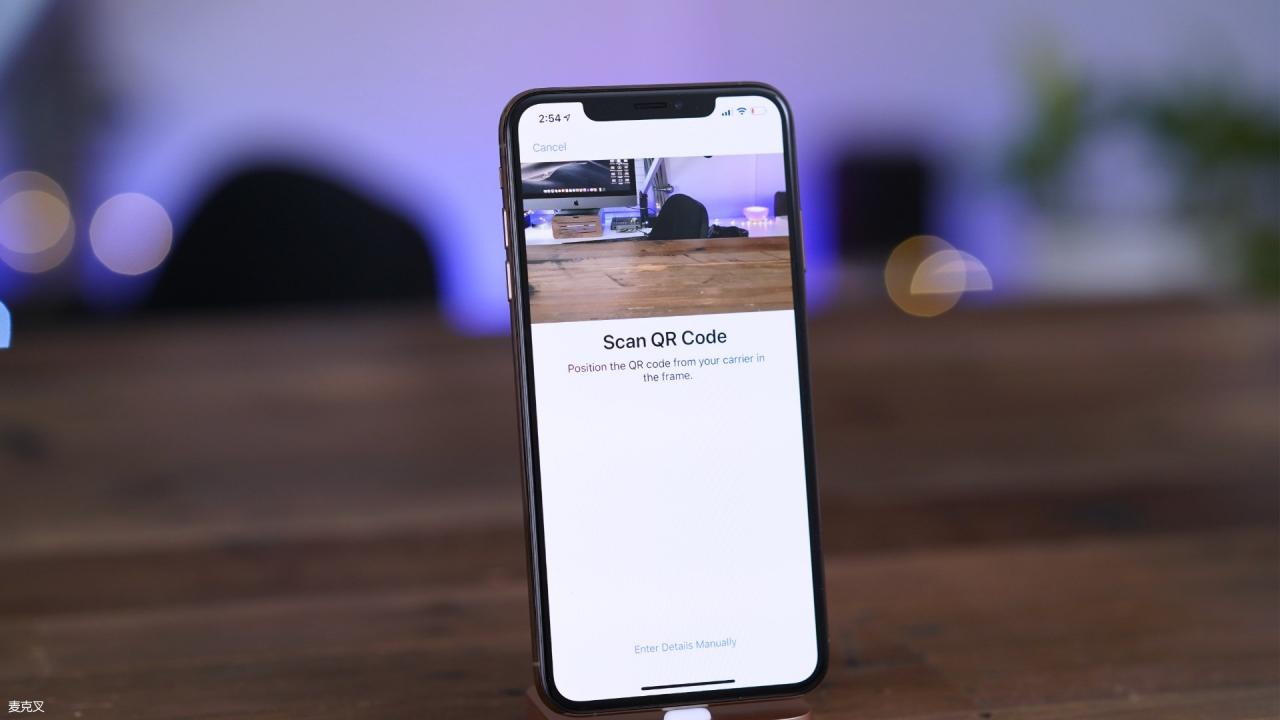
苹果在官方支持文档中提到,iPhone XS 和 iPhone XS Max 可以通过一张 nano-SIM 卡和一张 eSIM 来使用双卡功能。eSIM 是一张数字 SIM 卡,能让您不必使用实体 nano-SIM 卡,就可以激活运营商提供的蜂窝移动号码。双卡有许多使用方式,以下列出了其中几种:将一个号码用于工作电话,另一个号码用于个人电话;出境旅行时,添加一个当地的数据套餐;语音和数据分别使用不同的号码。
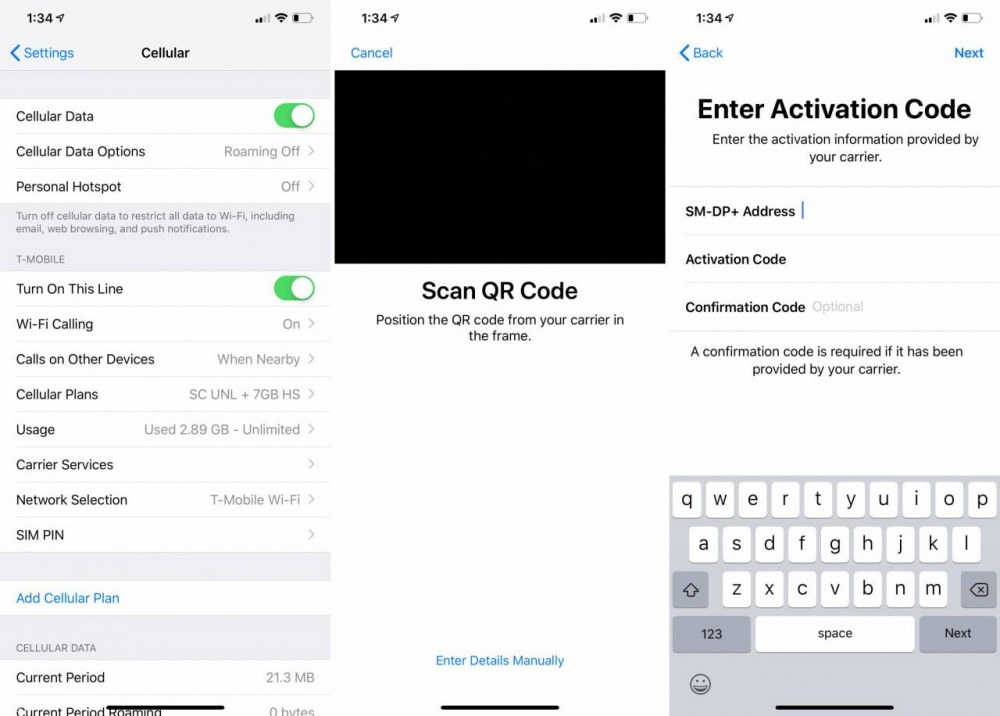
虽然 iOS 12.1 测试版已经开启了 eSIM 支持,但用户仍然需要从运营商那里获取二维码或其他信息,才能正常开启使用。当然,iPhone 的 eSIM 功能在中国没什么用,中国区的双卡是通过插入两个实体 SIM 卡实现的。

使用 eSIM 设置您的蜂窝移动号码的方法
您的一个蜂窝移动号码使用 nano-SIM 卡,另外一个(或多个)使用 eSIM。如果您没有 nano-SIM 卡,且运营商支持将 eSIM 用作唯一的蜂窝移动号码,则您可以只使用 eSIM。运营商提供的 eSIM 以数字方式储存在 iPhone 中。
要激活您的第二个蜂窝移动号码,您可以扫描运营商提供的二维码,使用运营商的 iPhone 应用,或手动输入信息:
扫描二维码
前往“设置”>“蜂窝移动网络”。
轻点“添加蜂窝移动号码”。
用 iPhone 扫描运营商提供的二维码。
如果系统要求您输入确认码来激活 eSIM,请输入运营商提供的号码。
使用运营商应用
前往 App Store 并下载运营商应用。
使用这个应用购买蜂窝移动号码。
手动输入信息
如果需要,您可以手动输入套餐信息。轻点 iPhone 屏幕底部的“手动输入信息”。
您可以在 iPhone 中储存多个 eSIM,但一次只能使用一个。要切换 eSIM,轻点“设置”>“蜂窝移动网络”>“蜂窝移动号码”,然后轻点您要使用的号码。接下来轻点“启用此号码”。